Удаленное обновление ПО D-Link DIR-300A
В этом случае все очень просто. Нам нужно только зайти в настройки роутера, проверить наличие новой версии прошивки, и если есть обновление, то запустить его. Тогда роутер сам скачает необходимую прошивку, и установит ее. Роутер должен быть настроен, и подключен к интернету. Возможно, вам пригодится инструкция по настройке роутера DIR-300A.
Подключаемся к роутеру, и заходим в настройки по адресу 192.168.0.1. Можете посмотреть инструкцию по входу в настройки роутера D-Link.
В панели управления перейдите на вкладку «Система» — «Обновление ПО». Если есть новая версия прошивки, то вы скорее всего увидите сообщение, и сразу появится предложение обновить ПО. Если нет, то можете нажать на кнопку «Проверить обновление». Если обновление есть, то нажимаем на «Обновить удаленно», и ждем пока роутер скачает прошивку, и установит ее.
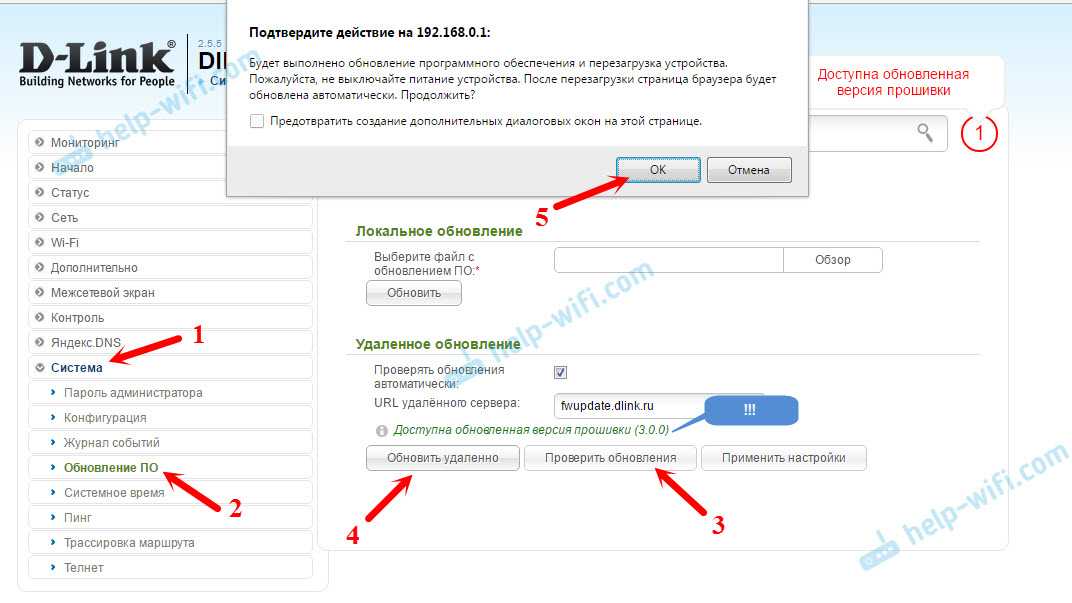
Ничего не отключаем и не закрываем. Просто ждем.
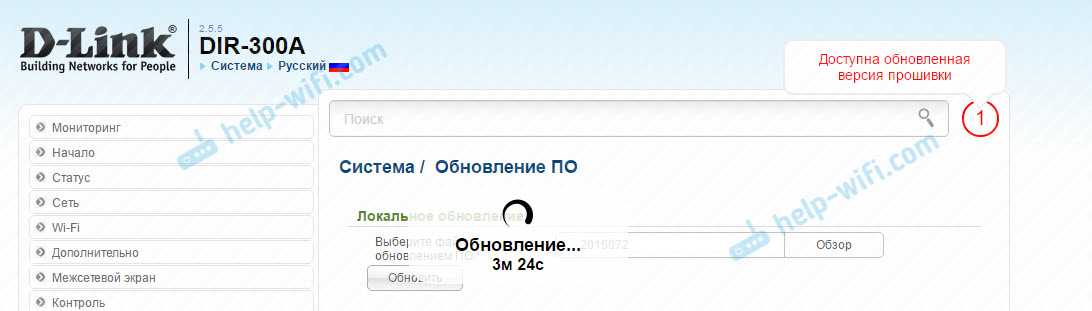
Мой D-Link DIR-300A сам без проблем обновился на новую версию. После завершения процесса и перезагрузки роутер заработал как раньше.
Новый мастер настройки D-Link
Да, наконец то это случилось! На ANWEB я впервые увидел мастер быстрой настройки роутера, который реально прост, удобен и позволяет сразу настроить Tripple Play без дополнительных танцев с бубном. Теперь будет легче всем: инсталлятор провайдера сможет быстрее сконфигурировать устройство, техподдержке проще будет объяснить что делать, а пользователю не надо вызывать монтера — все можно быстро и просто сделать самостоятельно.
IP-адрес устройства в локальной сети по-прежнему 192.168.0.1. Логин — admin, заводской пароль по-умолчанию — admin.
Роутер Длинк предлагает запустить Мастер быстрой настройки D-Link при первой попытке входа в веб-интерфейс.
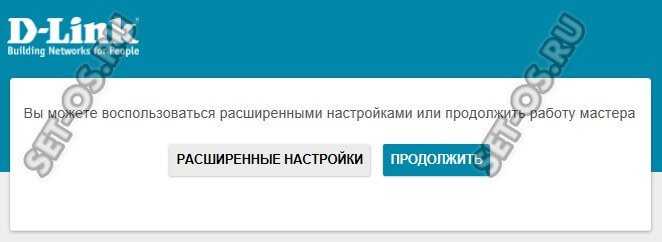
Если же вход до этого уже осуществлялся, то можно принудительно запустить автонастройку, но при этом текущие параметры будут автоматически сброшены к заводским.
После этапа выбора языка Вы увидите такое окно:
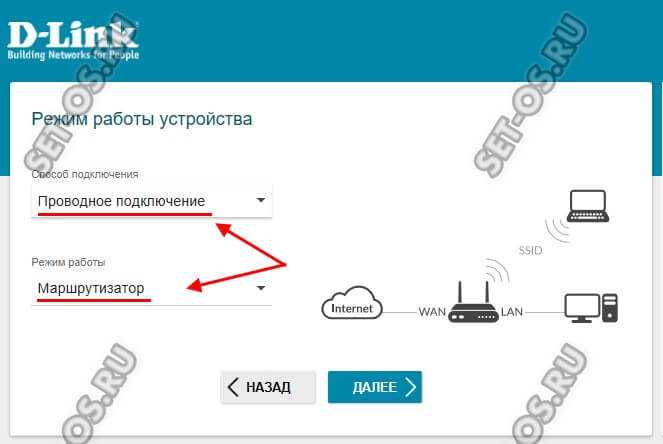
Здесь выбирается способ подключения и режим работы. Для обычного кабельной линии Ростелеком, Дом.ру, Билайн или ТТК это соответственно «Проводное подключение» и «Маршрутизатор».
Далее идёт выбор используемого провайдером типа соединения:

Сейчас провайдерами в основном используется либо Динамический IPv4 (ТТК Урал, частично Билайн, частично Ростелеком), либо PPPoE — Дом.ру, МТС, несколько филиалов ТТК и большинство филиалов Ростелеком. В первом случае ничего дополнительно указывать не надо.
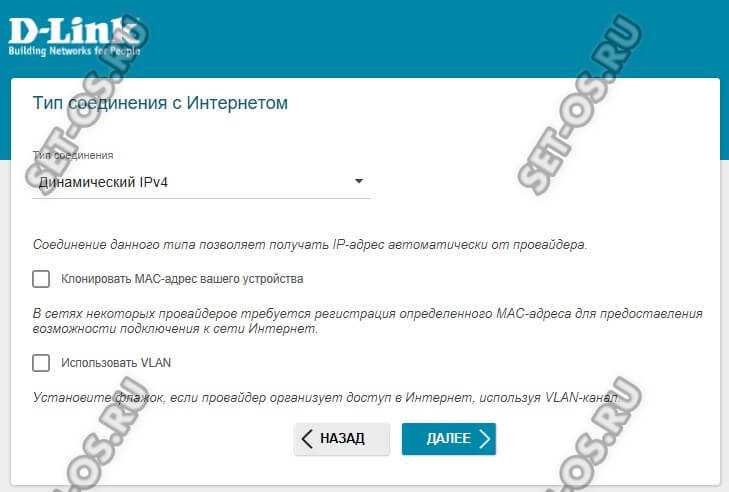
А вот при использовании протокола PPPoE надо указать имя пользователя и пароль, выданные пользователю при заключении договора:
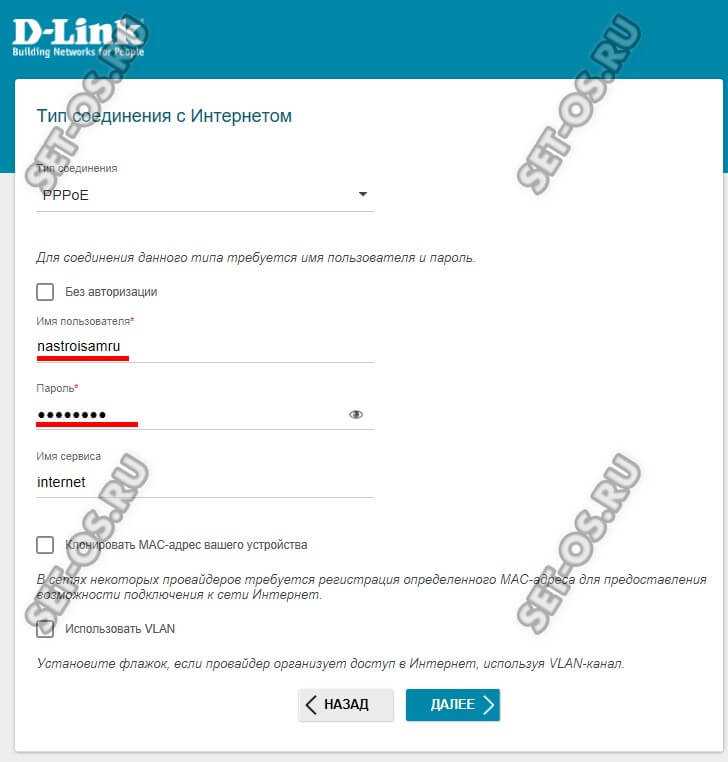
Следующий шаг — настройка WiFi на D-Link DIR-300 и DIR-615:
![]()
Здесь всё сводится к тому, что надо прописать имя своей беспроводной сети и придумать для неё пароль. По умолчанию используется самый надёжный стандарт безопасности WPA2-PSK плюс шифрование AES.
Далее идёт настройка цифрового телевидения IPTV:
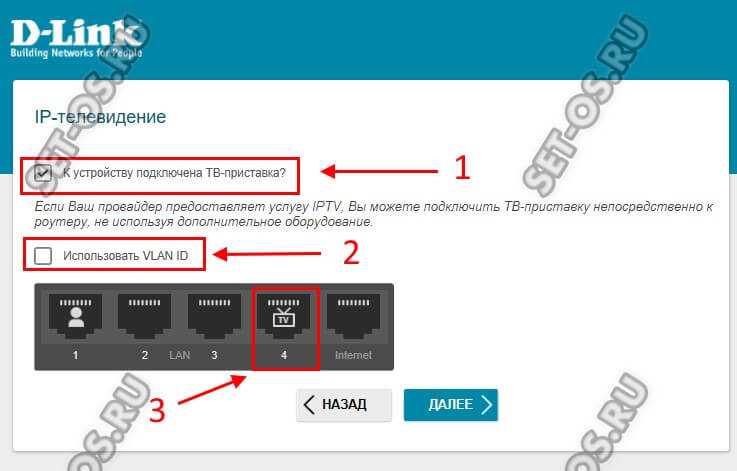
Если Вы не подключены, то просто идёте далее. В противном случае надо поставить галочку » К устройству подключена ТВ-приставка» и кликнуть по схеме в тот LAN-порт, в который она включена.
Примечание: В некоторых филиалах, как у нас в Саратове, для работы цифрового телевидения к абоненту подаётся тегированный трафик, а значит надо поставить галочку «Использовать VLAN ID» и ниже указать идентификатор виртуальной сети:
Узнать идентификатор для своего домового коммутатора можно в техподдержке.
Следующий шаг — настройка SIP-телефонии:

Если у Вас есть SIP-телефон, то Вам нужно сначала поставить галочку «К устройству подключен IP-телефон» и указать порт, в который он подсоединён. По поводу VLAN-ID всё то же самое, что и с телевидением — смотрите примечание выше.
Остаётся только придумать пароль на вход в веб-интерфейс вместо штатного «admin»:
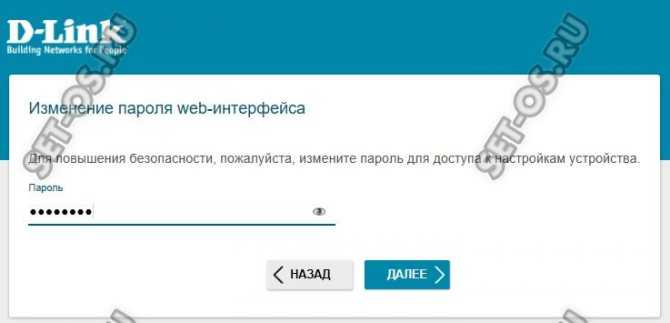
Ещё раз сверяем все настройки:

Кликаем на кнопку «Применить». После этого Ваш роутер готов к работе:
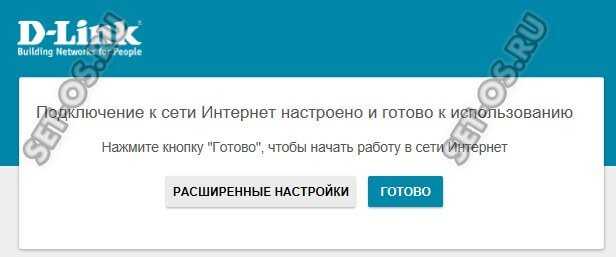
Прошивка
Установка DD-WRT
Способ 1 (Через веб-интерфейс)
Для установки DD-WRT на ваш D-Link DIR-300 Revision B1, вам достаточно прошить его прямо из стандартного web-интерфейса.
- Скачайте прошивку из базы данных роутеров, выбрав модель DIR-300 B1. Там находятся два файла, «dlink-revb-factory-webflash.bin» и «dir300-revb-ddwrt-webflash.bin». Нужен только factory-webflash.
- Соедините компьютер и любой LAN-порт маршрутизатора прямым сетевым кабелем Ethernet.
- Если компьютер не получил IP-адрес от роутера по DHCP, установите его вручную на адрес из диапазона 192.168.0.0/24 (т.е. адрес — любой с 192.168.0.2 по 192.168.0.254, маска подсети 255.255.255.0), шлюз по умолчанию — 192.168.0.1.
- Запустите браузер (лучше всего использовать Internet Explorer, зайдите на адрес http://192.168.0.1/ — откроется стандартная форма для входа в web-интерфейс роутера. Войдите в него (Логин/пароль по умолчанию — см. на нижней части роутера).
- Зайдите в Maintenance -> Firmware Update.
- Нажмите «browse»
- В появившемся окне найдите и выберите скачанный файл с прошивкой
- Нажмите «Upload»
- Подождите, пока DIR-300 устанавливает прошивку. Во время установки ни в коем случае не отключайте его от питания и не нажимайте на кнопку RESET! Это сделает роутер неработоспособным! Желательно устанавливать DD-WRT, подключив роутер и компьютер к источнику бесперебойного питания.
- Когда установка завершится, DIR-300 перезагрузится. Если IP-адрес компьютера был установлен вручную — поменяйте его на адрес из подсети 192.168.1.0/24, шлюз по умолчанию — 192.168.1.1.
- Зайдите по адресу http://192.168.1.1/ – откроется интерфейс DD-WRT. Вам будет предложено поменять имя пользователя и пароль для входа в систему.
Видео по прошивке роутера находится .
Способ 2 (Emergency Room)
На последних версиях стоковой прошивки роутер бракует образ DD-WRT. Тогда нужно воспользоваться Emergency Room.
- Подключите компьютер к роутеру через сетевой кабель
- Вручную выставьте на компьютере адрес из подсети 192.168.0.0/24 (Кроме 192.168.0.1)
- Отключите маршрутизатор от электропитания, зажмите кнопку RESET, и, не отпуская кнопки, вставьте провод обратно
- Когда лампочка питания начнёт мигать жёлтым цветом, отпустите кнопку RESET
- Через браузер зайдите по адресу 192.168.0.1 . Выберите файл с прошивкой factory-webflash и нажмите «Upload Now»
- Появится сообщение о начале перепрошивки. Через некоторое время роутер перезагрузится.
- На компьютере выставьте адрес из подсети 192.168.1.0/24, шлюз по умолчанию 192.168.1.1 или настройте компьютер на получение адреса по DHCP
- По адресу 192.168.1.1 откроется веб-интерфейс DD-WRT
Обновление DD-WRT
- Загрузите последнюю версию прошивки из базы данных роутеров, выбрав модель DIR-300 B1. Там находятся два файла, «dlink-revb-factory-webflash.bin» и «dir300-revb-ddwrt-webflash.bin». Вам нужен ddwrt-webflash.
- Сделайте сброс к параметрам по умолчанию: зажмите кнопку RESET на несколько секунд
- Подключитесь к роутеру при помощи сетевого кабеля или по WI-FI (Имя сети по умолчанию — «dd-wrt»). Зайдите в веб-интерфейс DD-WRT по адресу 192.168.1.1, поменяйте логин/пароль по умолчанию на любые.
- Зайдите в Administration -> Firmware Upgrade
- Нажмите «browse», выберите сохраненный файл и нажмите «Upgrade».
- Подождите, пока роутер обновляется. Ни в коем случае не отключайте маршрутизатор от питания, иначе он станет неработоспособным!
- Когда процесс завершится, маршрутизатор перезагрузится.
- Снова сделайте сброс.
- Загрузите прошивку для вашего роутера с официального сайта
- Обновите прошивку, как указано в разделе Обновление DD-WRT, только со стоковой прошивкой. После установки стоковой прошивки делать сброс не нужно.
Процедура подключения
Прежде чем приступать непосредственно к настройкам оборудования для создания беспроводного Интернета, нужно выполнить подключение.
Разобраться с тем, как правильно подключить роутер модели D-Link DIR-300 не составит большого труда. Если пользователь уже обратился к поставщикам услуг, тогда в его квартире, доме или офисе уже наверняка присутствует кабель для подключения к Интернету.
Тут последовательность процедур стандартная, и она предусматривает выполнение таких шагов:
- соединить Интернет-кабель своего провайдера разъёмом на корпусе роутера, где написано Internet;
- подготовить сетевой кабель, который идёт в комплектации с роутером;
- один конец сетевого кабеля вставить в разъём сетевой карты на компьютере или ноутбуке;
- второй конец сетевого кабеля подключается к любому из разъёмов LAN на корпусе маршрутизатора;
- подключить сам роутер к розетке, соединив устройство кабелем питания с блоком;
- подождать, пока оборудование полностью загрузится, лампочки перестанут мигать;
- открыть любой браузер;
- в адресной строке прописать адрес 192.168.0.1 и нажать на Enter;
- дождаться открытия веб-интерфейса, через который будет выполняться последующая настройка подключения;
- на экране отобразится запрос, требующий ввести логин и пароль;
- стандартный логин и пароль должен быть admin и admin;
- чтобы убедиться в правильности данных, переверните корпус роутера и посмотрите на данные на наклейке с обратной стороны устройства;
- если для работы будет удобнее, переключить стандартный интерфейс на русский язык.
Если это подержанный роутер, купленный у другого пользователя, стандартный логин и пароль может быть заменён. Поэтому тут самым простым решением будет сбросить настройки до заводского состояния. Для этого достаточно зажать кнопку Reset и удерживать её в течение 10 секунд.
Віддалене оновлення ПО D-Link DIR-300A
У цьому випадку все дуже просто. Нам потрібно тільки зайти в налаштування роутера, перевірити наявність нової версії прошивки, і якщо є оновлення, то запустити його. Тоді роутер сам завантажить необхідну прошивку, і встановить її. Роутер повинен бути налаштований, і підключений до інтернету. Можливо, вам стане в нагоді інструкція по налаштуванню роутера DIR-300A.
Підключаємося до роутера, і заходимо в налаштування на 192.168.0.1. Можете подивитися інструкцію по входу в настройки роутера D-Link.
В панелі керування перейдіть на вкладку «Система» — «Оновлення програмного забезпечення». Якщо є нова версія прошивки, то ви швидше за все побачите повідомлення, і відразу з’явиться пропозиція оновити ПЗ. Якщо немає, то можете натиснути на кнопку «Перевірити оновлення». Якщо оновлення є, то натискаємо на «Оновити віддалено», і чекаємо поки роутер завантажить прошивку, і встановить її.
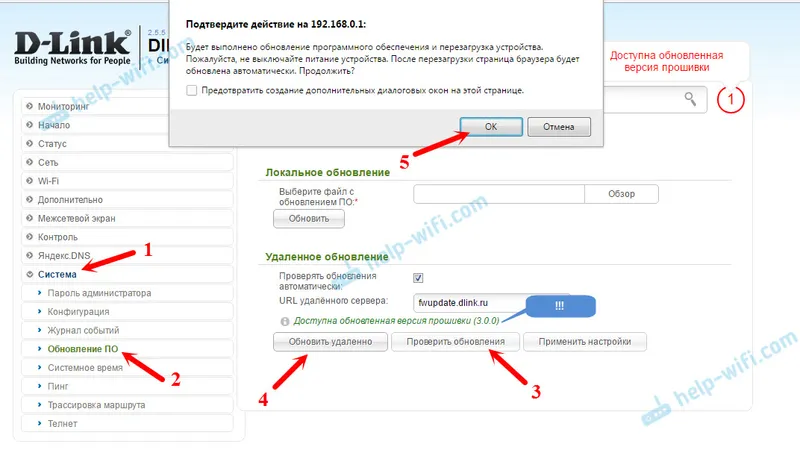
Нічого не відключаємо і не закриваємо. Просто чекаємо.
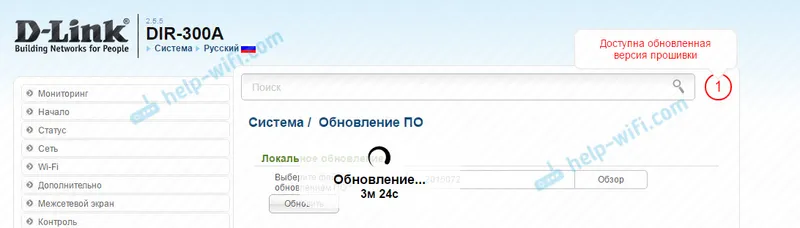
Мій D-Link DIR-300A сам без проблем оновився на нову версію. Після завершення процесу і перезавантаження роутер заробив як раніше.
Как узнать версию прошивки роутера TP-Link?
На первом этапе нужно узнать какая прошивка установлена на Ваш маршрутизатор и его аппаратную версию. От этой информации Вы будете отталкиваться при выборе нового ПО для устройства. Аппаратная версия указывается на наклейке маршрутизатора, расположенной на нижней стороне. На ней Вы можете увидеть серийный номер роутера и версию, указанную в виде Ver: «значение»
(пример: Ver: 4.0
), либо обозначенную последними двумя символами возле серийного номера:
Если, по каким-либо причинам, Вы не можете определить аппаратную версию на наклейке, то узнать её можно через WEB-интерфейс, где заодно Вы узнаете и версию ПО. Чтобы попасть в WEB-интерфейс, Вам понадобится ввести в адресной строке браузера IP 192.168.0.1
, либо ввести адрес http://tplinkwifi.net . После перехода на IP-адрес или доменное имя на экране появится окно авторизации (пример):
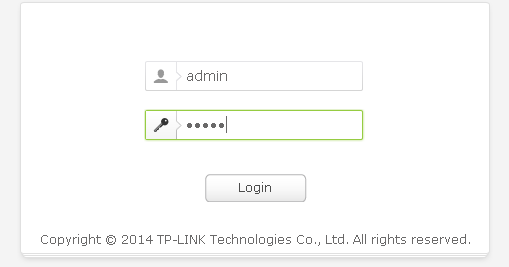
Стандартными значениями для входа являются логин «admin»
и пароль «admin»
, если их до этого не изменили. После завершения авторизации Вы попадёте на страницу управления Вашим девайсом. Чтобы узнать необходимую Вам информацию, перейдите в меню «System Tools»
и выберите «Firmware Upgrade»
(страница обновления, которая понадобится Вам на последнем этапе), или же пункт «Status»
(статус роутера):
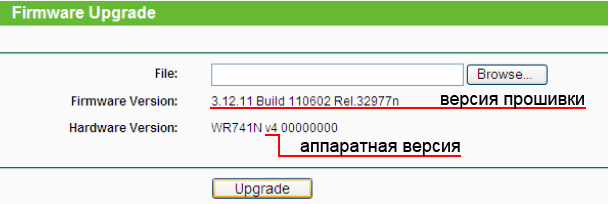
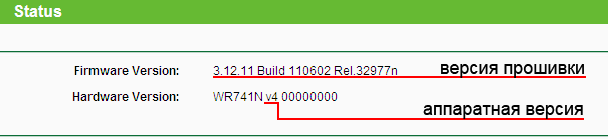
Возникающие сложности
Несмотря на простой алгоритм действий, некоторый процент пользователей имеет проблемы с установкой ПО. Происходит это, чаще всего, из-за неисправности самого роутера. Самое распространённое решение — перезагрузка устройства. Однако если это не помогает, можно обратиться в техподдержку. Компания рассматривает все обращения, хоть и делает это долго.
Следуя статистике, в 9 случаев из 10 прошивка проходит без каких-либо проблем — даже в том случае, если человек не владеет высокими или даже средними познаниями в компьютере.
Как ни странно, на самом деле есть особые версии ПО, установка которых сама по себе порождает затруднения. Особой процедуры требуют:
- DIR300 C1 — Для загрузки этой прошивки потребуется специальная утилита. Нужно распаковать архив и запустить файл dcc. exe. В открывшемся приложении найти «Подключение и настройка устройства». Далее останется только нажимать на «Далее», до завершения установки. В программе можно прочитать всплывающие подсказки. Сам процесс прошивки не занимает много времени.
- DIR825 B1 (FW201WWB02) — это ПО не функционирует стабильно, и большинство пользователей замечали серьезные проблемы в работе роутера после обновления. Чтобы не встретиться с этими проблемами, не стоит ставить такое обновление. Если же устройство обновлено до FW201, лучше всего произвести откат с помощью FTP сервера сайта — в папке с прошлыми версиями прошивки на модель роутера.
- DIR320 — для этих роутеров в целом нередки сбои при обновлении. Однако всё решается обыкновенным восстановлением до оригинальной прошивки. Примечательно, что при повторной попытке установить ПО всё проходит более чем нормально.
Wifi Выдает только 65МБит/c?
Изменение данной настройки в домах с большой плотностью wifi точек, может только ухудшить производительность вашего роутера вечером, когда соседские точки сильно загружены.
Суть в том, что по умолчанию в Openwrt соблюдаются законодательства разных стран и при присутствии других wifi роутеров, ваш роутер сбрасывает канал 40mhz до 20 mhz, дабы не загрязнять эфир и не ухудшать собственную производительность, хотя сообщает что умеет 150МБит/c и 40mhz, а так как у нас режим MIMO 1:1, то при 20mhz получаем 65 МБит/с по стандарту.
Как исправить:
Заходим по ssh(если вы еще не установили пароль, то по telnet) и вводим команды:
uci set wireless.radio0.htmode=HT40 /выставляем ширину канала 40mhz, можно и через веб интерфейс. uci set wireless.radio0.noscan=1 /запрещаем роутеру сканировать окружение. uci commit wireless /записываем наши команды в конфигурационный файл. wifi /перезагружает wifi интерфейс с новыми настройками без перезагрузки роутера.
И получаем честные 150МБит/c
Обновление прошивки D-Link DIR-300 на примере rev. B6
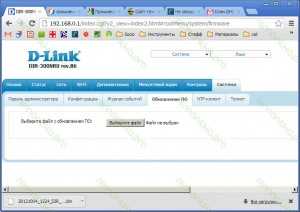
Обновление прошивки DIR-300 B6
Все действия необходимо проделывать с компьютера, соединенного с компьютером кабелем, а не по беспроводному соединению. Заходим в админку Wi-Fi роутера (я предполагаю, что Вы знаете, как это делать, иначе — прочтите одну из статей на тему настройки маршрутизатора DIR-300), выбираем пункт меню «Настроить вручную», затем — система — обновление ПО. Указываем путь к загруженному в предыдущем пункте файлу прошивки. Нажимаем «обновить» и ждем. После того, как роутер перезагрузится, можно снова зайти на страницу администрирования маршрутизатора и убедиться, в том, что номер версии прошивки изменился
Важное примечание: ни в коем случае не отключайте питание роутера или компьютера во время процесса прошивки, равно как и не отключайте сетевой кабель — это может привести к невозможности пользоваться маршрутизатором в дальнейшем
Настройка Wi-Fi точки доступа
На появившейся странице можно указать имя точки доступа SSID, по которому Вы будете узнавать свою беспроводную сеть среди соседских. Также тут можно изменить и другие параметры, но в большинстве случаев этого не требуется. Сохраните настройки.
Установка пароля на Wi-Fi
После этого на все той же вкладке Wi-Fi выберите пункт «Настройки безопасности». Здесь мы можем поставить пароль на Wi-Fi роутера D-Link DIR-300. Для чего в поле «Сетевая аутентификация» следует выбрать WPA2-PSK, а в «Ключ шифрования PSK» нужно ввести желаемый пароль на точку доступа и сохранить настройки.
Вот и все, роутер DIR-300 можно считать настроенным, теперь Вы можете подключать к нему любые устройства, поддерживающие соединение по Wi-Fi, а также по локальной сети. Если Вы используете цифровое телевидение, то на главной странице настроек в пункте «Настройка IPTV» укажите один из портов в качестве выделенного под ТВ и подключите к нему телевизионную приставку.
Может быть полезным и интересным:
- Новый Браузер Brave, который платит пользователю
- Wi-Fi без доступа к Интернету, соединение ограничено
- Если не заходит на 192.168.0.1 или 192.168.1.1
Трекбэк с Вашего сайта.
Зачем нужно устанавливать DD-WRT на роутер DIR 300NRU?
Прошивка построена на ядре Linux и выступает в роли небольшой операционной системы. Дает возможность управлять множеством расширенных настроек и параметров работы роутера. Есть возможность порезать канал с приоритетами по сервисам (QoS). Можно запретить сайты по адресу страницы или просто по доменному имени.
Устанавливать роутер в режиме Wi-Fi как Точку Доступа, Клиент, Мост и Репитер. Усилить мощность Wi-Fi сигнала в несколько кликов. Использовать роутер для создания моста на дальние линки вместо 2100АР — сэкономя при этом, более чем в 2 раза.
К положительным свойствам можно добавить возможность настройки VPN сервера, наличия русского языка, расширенная статистика потребления Интернет трафика WAN в виде графика, наличие telnet и возможность запускать свои пользовательские скрипты.
Решение проблемы со сменой прошивки DIR-300 C1
Роутер D-Link DIR-300 C1 с прошивкой 1.0.0, имеет проблематичный способ прошивки. Для прошивки данного роутера требуется установка сторонней программы от компаний Длинк. Скачать эту программу можно по ссылки ftp://ftp.dlink.ru/pub/Router/DIR-300A_C1/Firmware/bootloader_update/dcc_v.0.2.92_2012.12.07.zip . Затем распаковываем архив и запускаем файл dcc.exe, откроется окно
После чего вам нужна на жать на кнопку «Подключение и настройка устройства». Затем жмем все время «Далее»(можете ознакамливаться с информацией в окнах). Потом начнется процесс перепрошивки, он займет некоторое время.
Затем вы можете нажать Далее и продолжить настройку с программы. Либо закрыть её и уже настраивать роутер в интерфейсе в браузере. Так же теперь вы можете сменить прошивку на более новую любым из способов описанных выше.
Скачать программное обеспечение
Для того чтоб установить новое ПО на маршрутизатор, нам нужно его скачать. Есть такой момент, что для каждой версии роутера есть свое ПО. Поэтому нам нужно узнать версию нашего аппарата.
Как узнать версию?
Все очень просто. Если взять наш девайс и посмотреть на наклейку, которая находится в нижней части, можно увидеть много всякой информации. Там написано много чего, но для нас интересна строчка «H/W Ver.:*». Самая важная информация на месте звездочки. У нас версия маршрутизатора – К1, но это может быть для роутера 615 N1, например. Можно записать куда-то, чтобы не забыть. Переходим дальше.
Непосредственно загрузка
Нам нужно выбрать свою версию в списке. В нашем случае это «RevK». В следующем окне выбираем «К1».
В папке, что открылась, есть все что нужно. Папка OLD – старое. Там находятся более старое ПО. В папке BETA – могут находиться то ПО, что на стадии разработки. Нас же интересует самая актуальная на сегодняшний день D-Link DIR-615 прошивка. Она имеет расширение «.bin» (это в конце файла). Сам файл находит в корне, там же где папки OLD и BETA.
После того, как мы сохранили новую прошивку для роутера D-Link DIR-615, переходим к следующему пункту.
Зачем может потребоваться прошивка роутера?
В ряде случаев, а роутера D-Link это касается в большей мере, чем маршрутизаторов других производителей, добиться полноценной работы роутера и всех его функций получается только после установки последней прошивки для этого устройства. Впрочем, иногда последняя официальная прошивка тоже оказывается нестабильной, в этом случае подбирают ту, которая наиболее адекватно работает на конкретном устройстве или разыскивают альтернативную прошивку. Здесь же мы рассмотрим, как установить последнюю официальную прошивку на D-Link DIR-300 rev.B7, в большинстве случаев, для нормальной работы в Интернет как по проводам, так и по Wi-Fi этого оказывается достаточно.

[edit] Об устройстве
ВАЖНОЕ ЗАМЕЧАНИЕ! DIR-300 H/W Revision (аппаратных ревизий) A1 и B1 – это РАЗНЫЕ устройства, имеющие различные SoC (System-on-Chip, «система-на-кристалле»), и соответственно, несовместимые прошивки. Так что, если у вас старый роутер DIR-300 (A1), то описание установки прошивки DD-WRT на него надо читать в другом разделе.. Роутер ревизии B1 основан на чипе Ralink RT3050, и по всем отчетам, включая «Dlink’s FCC test report», его PCBA (печатная плата) точно такая же, как в DIR-600.
Роутер ревизии B1 основан на чипе Ralink RT3050, и по всем отчетам, включая «Dlink’s FCC test report», его PCBA (печатная плата) точно такая же, как в DIR-600.
Вы можете определить ревизию устройства по надписи на упаковке (строка «H/W Ver: B1 F/W Ver 2.00»), например, на дне коробки (ниже штрихкода). Подробный стикер с указанием версии аппаратных средств и микропрограммы расположен также на нижней поверхности роутера. Обязательно проверяйте точную ревизию устройства перед приобретением!
Что нужно, чтобы прошить роутер D-Link DIR-300 NRU
Прежде всего — это файл прошивки, подходящий для Вашей модели роутера. Стоит заранее отметить, что несмотря на общее название — D-Link DIR-300 NRU N150, существует несколько ревизий этого устройства, причем прошивки для одной не подойдут для другой и Вы рискуете получить испорченное устройство, попытавшись, к примеру, прошить DIR-300 rev. B6 прошивкой от ревизии B1
Для того, чтобы узнать, какой ревизии Ваш DIR-300, обратите внимание на этикетку, располагающуюся на обратной стороне устройства. Первые буква с цифрой, расположенные после надписи H/W ver
означают, как раз, ревизию аппаратной составляющей Wi-Fi роутера (они могут иметь вид: B1, B2, B3, B5, B6, B7).
Возможные неисправности в DIR NRU и способы их устранения
D-Link модели Dir-615S: характеристики роутера, настройка
Настройки роутера могут «слететь» при отключении его от электроэнергии. В правом верхнем углу пользовательского интерфейса «Дир»-300 находится меню «Система» с выпадающим списком, выбираем «Сохранить» и «Перезапустить». Роутер выключится самостоятельно и запустится с новыми данными. Они окажутся записанными в разделе энергонезависимой памяти.
После выполнения всех настроек DIR NRU подключится к новой виртуальной сети. Компьютер сразу предложит выбрать место сетевого размещения. В процессе подключения нужно ввести пароль, о котором мы говорили ранее. После проверки доступа на компьютере появится доступ к интернету. Если этого не произошло, тогда выполняем следующие действия:
- Заходим в «Панель управления».
- Выбираем «Сеть и Интернет».
- Переходим в «Центр управления…».
- Нас интересует пункт «Управление беспроводными…».
Наводим курсор на точку доступа DIR NRU и дважды нажимаем левую кнопку мыши. Переходим в окно «Свойства», вкладку «Безопасность», где можно проверить параметры безопасности. «Ключ безопасности», «Тип безопасности», «Тип шифрования» – эти разделы должны соответствовать параметрам, прописанным во время установки маршрутизатора:
| Проблема | Решение |
| После установки соединения WAN в графе «Статус» показана информация о подключении роутера DIR NRU, однако доступа нет, даже на локальные серверы. | Для устранения проблемы нужно перейти в параметры подключения LAN и заменить адрес IP на другой, например, 17.17.17.1. Затем сохраняемся и перезапускаем устройство, заходим в меню пользователя под другим адресом – http:/17.17.17.1 |
| Смартфон или ноутбук не находят точку доступа, или же она исчезла, хотя световой индикатор беспроводного подключения зеленый. | Переходим в пользовательский интерфейс маршрутизатора DIR NRU и прописываем значение канала от 1 до 13. |
| Подключение по беспроводной связи нестабильное, наблюдается регулярная потеря соединения, но при проводном подключении таких проблем не фиксируется. | Проблема возникает по причине расположения роутера в области с радиопомехами. Для ее устранения нужно изменить номер канала на другое значение, как и в предыдущем случае, от 1 до 13. |
| DHCP раздает через шлюз данные роутера DIR NRU, доступа в интернет подключенные устройства не имеют. | Следует перепрошить роутер DIR NRU, для этого выбрать одно из ПО: Open-WRT, Tomato, DD-WRT. |















![Прошиваем dd-wrt в d-link dir-300 [rtzra's hive]](http://router66.ru/wp-content/uploads/6/c/7/6c74e9914b464690760462bd59dfbeda.png)



